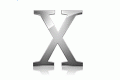Fotografický magazín "iZIN IDIF" každý týden ve Vašem e-mailu.
Co nového ve světě fotografie!
Zadejte Vaši e-mailovou adresu:
Kamarád fotí rád?
Přihlas ho k odběru fotomagazínu!
Zadejte e-mailovou adresu kamaráda:

Počítače
Instalujeme paměťové moduly do PowerBooku G4 12'' a 17''
1. března 2005, 00.00 | V minulém díle jsme popsali, jak zjistit, kolik paměti budeme potřebovat dokoupit do našeho stroje. Objednali jsme dva 512 MB čipy paměti pro naše dva stroje a dnes si ukážeme, jak je nainstalovat. Instalaci doprovodíme fotkami, které vám, doufáme, proceduru instalace usnadní.
V minulém díle jsme popsali, jak zjistit, kolik paměti budeme potřebovat dokoupit do našeho stroje. Objednali jsme dva 512 MB čipy paměti pro naše dva stroje a dnes si ukážeme, jak je nainstalovat. Instalaci doprovodíme fotkami, které vám, doufáme, proceduru instalace usnadní. Nicméně instalaci děláte na vlastní nebezpečí.
Instalace paměti u většiny je poměrně jednoduchá operace a zvlášť u posledních modelů PowerBooků není potřeba rozdělávat celý stroj a nebo zvedat klávesnici (jak tomu bylo u předchozích modelů). Výměna a nebo přidání paměti se řadí k operacím, které Apple umožňuje provádět jakémukoli uživateli a nevede ke znehodnocení záruky. Postup je vždy podrobně popsán v manuálu, který jste dostali s počítačem a tento popis je doprovázen skicami jednotlivých kroků. Doporučuji tento manuál nejprve pročíst a až poté začít s výměnou. Pokud jste manuál ztratili, vždy můžete zajít na Apple Support a najít manuál zde.

Pro instalaci paměti do našich strojů budeme potřebovat čistou pracovní plochu, malý křížový šroubovák a samozřejmě zakoupený paměťový modul a počítač.

Při instalaci se vyplatí dávat pozor, abychom naši nově nabytou paměť nezničili a nebo neublížili počítači výbojem statické elektřiny. Vyplatí se neinstalovat paměť ve svetru, také ponožky na koberci mohou znamenat rychlý konec instalace a pokud doma máte psa nebo kočku tak je po dobu instalace zavřete v jiné místnosti. Kočka otírající se o vaše kalhoty dokáže vyprodukovat docela slušný statický výboj. Pokud se můžete před instalací uzemnit nebo vybít statickou elektřinu o velký kovový předmět, udělejte to. V našem případě se vybijeme o kostru PowerBooku, jen se dotkneme oběma rukama kostry stroje. Před otevřením stroje ho odpojte od elektriky a vyndejte baterii. Obrázky níže ukazují 12'' model nahoře a 17'' model dole.


Pak podle návodu uvolněte přístup k volnému slotu paměti. Ten je většinou dostupný po uvolnění tří nebo čtyř malých šroubků. Používejte šroubovák, který přesně zapadne do otvoru ve šroubku. Poslední, čeho chcete dosáhnout, je poškození šroubku, nebo poškrábání stroje když šroubovák vyklouzne ze štěrbiny.


Nyní opatrně otevřete balení paměti, vyjměte ji a opatrně ji vložte do slotu. Paměť se vkládá pod mírným úhlem a musí být zastrčená až na doraz a poté ji opatrně domáčkněte z vrchu až 'doklikne' do slotu. Během instalace držte paměť zlehka za okraje, podobně jako filatelista drží známku, pokud ji musí uchopit do ruky. Nikdy se nedotýkejte čipů nebo pokovovaných kontaktů, tím si jen říkáte o zničení paměti.


Po instalaci dejte stroj opět dohromady, nainstalujte zpět baterii a připojte ho do zásuvky.


Pomodlete se ke svému bohovi a zapněte stroj. První dobrou známkou je pokud stroj naběhne. Po startu OS X otevřete položku About this Mac z menu s jablíčkem. Pokud vše proběhlo podle plánu ukazuje se nově nainstalovaná paměť.

Pokud se paměť neukázala nebo stroj zamrzl při startu nebo při provozu může jít o špatně vložený čip, mechanickou vadu čipu nebo je paměť jinak poškozená. Pokud se paměť neukázala v System Profileru může být potřeba provést reset PRAM. Pokud reset PRAM nepomůže, opakujte postup v sekci instalace a přesvědčte se, že je paměť dobře vložena. Někdy se může stát, že systém paměť najde a pracuje bez problémů po několik minut a pak z ničeho nic zamrzne nebo dojde ke kernel dump (to je to hlášení systému v mnoha jazycích, kde vás vyzvou k restartu počítače). Pokud se vám podobné věci dějí, tak doporučuji provést test HW z CD, které jste dostali se svým počítačem. Nastartujte stroj z CD s HW testem a spusťte ho - stačí test paměti, všechny ostatní můžete přeskočit. Pokud i při této operaci systém zamrzne nezbývá než zavolat prodejci a požádat o výměnu paměťového modulu. Proto jste si vybrali dodavatele, který vám tuto výměnu umožní bez problému a tak dostanete nový modul obratem a nainstalujete. Je zajímavé, že vada paměťového modulu není až tak výjimečná jak by se zdálo. Stačí se kouknout do diskusí na apple.com a budete se divit kolik lidí má problém s paměťovým modulem. I v našem případě byl jeden paměťový čip poškozený a tak jsem ho poslal zpět dodavateli. Projevovalo se to náhlým zamrzáním stroje při startu, kernel dumpem pokud stroj chvilku běžel a nakonec jsem nebyl schopen ani provést HW test. Teď čekám na jeho výměnu.
Ocením, pokud se zkušení uživatelé podělí s ostatními o jejich zkušenosti a postupy pro výměnu paměti v jiných strojích. Vsadím se, že je tu spousta zkušených hackerů a nováčci jistě ocení jejich rady.
Diskuse k článku
![]() Vložit nový příspěvek
Vložit nový příspěvek
![]() Sbalit příspěvky
Sbalit příspěvky
|
|
|
|
|
|
|
|
|
|
|
|
|
|
|
|